当你尝试运行一个程序时,如果系统提示“不是有效的Win32应用程序”,这意味着你的Windows操作系统无法识别或执行该文件。这种情况可能是由于多种原因造成的,包括文件损坏、不兼容的文件格式、缺少必要的库文件或者系统配置问题等。本指南将帮助你诊断并解决这一问题。

一、确认文件完整性和来源
当收到“不是有效的Win32应用程序”错误时,首先应该检查的是文件本身的完整性以及其来源是否可靠。下载过程中可能出现的数据丢失或者从非官方渠道获取的文件都可能导致此问题。
重新下载该应用程序,确保是从官方网站或其他可信赖的来源获取。
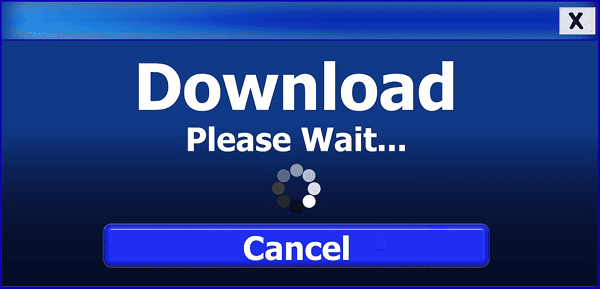
使用MD5或SHA-256校验工具对比下载文件与官方网站提供的哈希值,以确认文件未被篡改且完整无缺。
如果可能,尝试使用不同的网络连接再次下载,以排除网络传输过程中的潜在问题。
二、安装缺失的依赖项
许多应用程序依赖特定版本的.NET Framework、Visual C++ Redistributable Packages等组件才能正常运作。若缺少了这些基础组件,则可能导致程序无法启动。这时,星空运行库修复大师正好可以有效帮您解决问题。

 好评率97%
好评率97%  下载次数:4894897
下载次数:4894897 打开星空运行库修复大师,点击主界面上的“扫描”,软件会自动检测缺失或损坏的运行库,并列出可修复项。
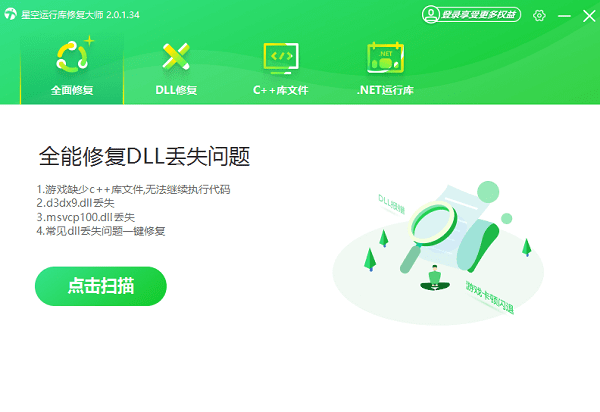
点击“立即修复”,让软件自动完成修复过程。
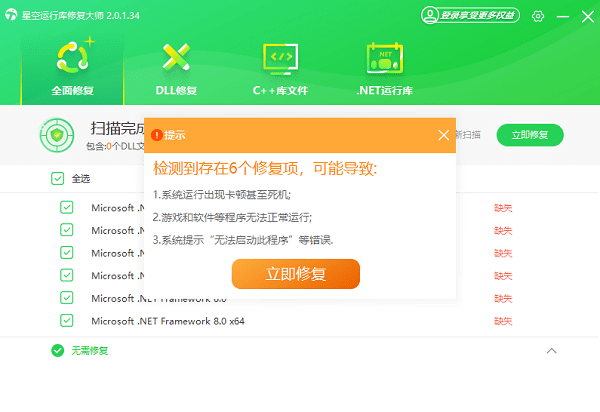
修复完成后重启电脑,再次尝试运行应用程序。
三、检查兼容性设置
有些较老版本的软件可能并不完全兼容最新的Windows版本。通过调整兼容性模式可以帮助这些旧版程序更好地工作于新环境中。
右键点击应用程序快捷方式或可执行文件,选择“属性”。
切换到“兼容性”选项卡,在“以兼容模式运行这个程序”框内打勾,并从下拉菜单中选择合适的Windows版本。
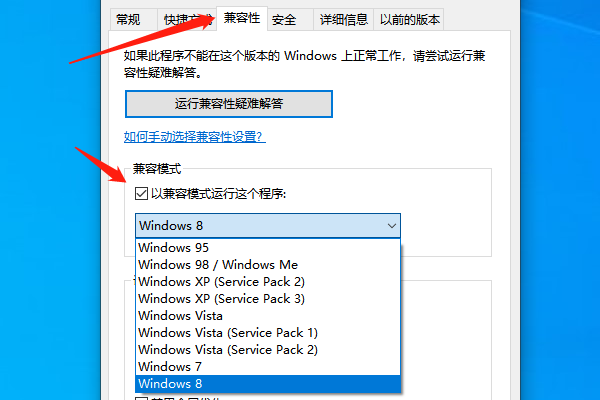
尝试勾选“以管理员身份运行此程序”选项,有时权限不足也会引起此类问题。
点击“应用”保存更改后测试程序是否能够正常启动。
四、清理注册表与临时文件
长时间使用后,Windows注册表可能会变得混乱不堪;同时大量的临时文件也可能影响到某些程序的正确加载。定期进行维护有助于保持系统的良好状态。
打开“控制面板”>“管理工具”>“磁盘清理”,选择要清理的驱动器并勾选相关选项开始清理过程。
使用百贝C盘助手对注册表进行扫描修复,注意操作前做好备份。

 好评率97%
好评率97%  下载次数:1326666
下载次数:1326666 
重启电脑使所有更改生效。
五、重置Windows Sockets
当遇到网络相关的应用程序故障时,重置Winsock可以是一个有效的解决方案。Winsock是Windows平台上用于实现TCP/IP协议的一套API接口。
按Win + R键打开运行对话框,输入cmd然后按回车键进入命令提示符界面。
输入netsh winsock reset命令并按Enter键执行。
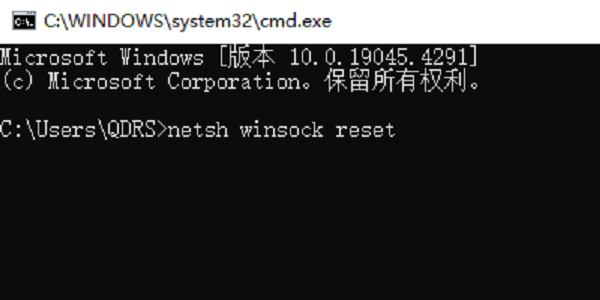
关闭命令提示符窗口,并重启电脑完成整个过程。
之后再试一次看能否成功打开之前出错的应用程序。
以上就是“不是有效的win32应用程序”的解决方案。希望对大家有所帮助。如果遇到网卡、显卡、蓝牙、声卡等驱动的相关问题都可以下载“驱动人生”进行检测修复,同时驱动人生支持驱动下载、驱动安装、驱动备份等等,可以灵活的安装驱动。

 好评率97%
好评率97%  下载次数:4894897
下载次数:4894897 


